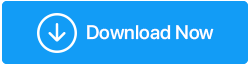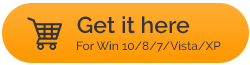10 najlepszych rejestratorów ekranu na komputer z systemem Windows [2022]
Opublikowany: 2021-03-06Możliwość nagrywania ekranów ma ogromne znaczenie w dzisiejszych czasach i wieku. Możliwość nagrywania ekranu komputera otwiera wiele możliwości w różnych dziedzinach. Jakakolwiek może być przyczyna, funkcjonalność zdecydowanie służy wielu osobom.
Przeczytaj także: Jak ekranować nagrywanie z dźwiękiem na komputerach Mac i Windows
10 najlepszych rejestratorów ekranu na PC (bezpłatne i płatne) – plusy i minusy
Ta lista zawiera zarówno płatne, jak i bezpłatne rejestratory ekranu na PC. Zaczniemy listę od Płatnych Rozwiązań, ponieważ zapewniają one najbardziej zaawansowany interfejs użytkownika i funkcje, a następnie przejdziemy do bezpłatnych. Mając to na uwadze, przejdźmy do listy.
Spis treści
- Tabela porównawcza najlepszego rejestratora ekranu na PC
- Najlepszy rejestrator ekranu dla systemu Windows 10 (płatny)
- Najlepszy rejestrator ekranu na PC (bezpłatny)
- Często Zadawane Pytania:
- Powiązany artykuł:
Tabela porównawcza najlepszego rejestratora ekranu na PC
Sprawdź listę 11 najlepszych programów, które oferują różnorodne funkcje do robienia zrzutów ekranu i nagrywania filmów z dźwiękiem.
| Produkt | Cena £ | Bezpłatna wersja próbna | Zrzut ekranu | Edycja wideo | Atrakcja | Ocena |
|---|---|---|---|---|---|---|
Płatne rejestratory ekranu na PC | ||||||
| Nagrywanie ekranu z poprawkami | 39,95 USD | Dożywotnia darmowa wersja | tak | tak | Potężne narzędzia do edycji | 9,5/10 |
| Rejestrator ekranu iFun | 29,99 USD/szt | tak | tak | tak | Bezproblemowy w użyciu | 8,5/10 |
| Rejestrator ekranu Movavi | 39,95 USD/szt. 30-dniowy zwrot pieniędzy | 7 dni | tak | Nie | Jest wyposażony w odpowiednie funkcje | 8/10 |
| Filmora Scrn | 19,99 USD/rok 29,99 USD na całe życie 30-dniowy zwrot pieniędzy | 14 dni | Nie | tak | Zmienna liczba klatek na sekundę | 8/10 |
| Wspomnienie | 49 USD/szt. 30-dniowy zwrot pieniędzy | 30 dni | Nie | tak | Nagrywanie wielu monitorów | 7/10 |
| Mój rejestrator ekranu Pro | $129,95 | tak | Nie | Podstawowy (cięcie, przycinanie) | Automatyczne przesyłanie nagrań na dowolne konto FTP | 6,5/10 |
Darmowy rejestrator ekranu na PC | ||||||
| Bezpłatna kamera | Bezpłatny | – | tak | tak | Brak znaków wodnych, reklam lub ograniczeń czasowych | 8/10 |
| UdostępnijX | Bezpłatny | – | tak | Nie | Skróty klawiszowe do szybszej nawigacji | 6,5/10 |
| TinyTake | Bezpłatny | – | tak | tak | Przeglądarka plików online dla obrazów, filmów i dokumentów | 7/10 |
| Studio OBS | Bezpłatny | – | tak | tak | Obsługuje przesyłanie strumieniowe | 7,5/10 |
| CamStudio | Bezpłatny | – | Nie | Nie | Wideo na ekranie | 6/10 |
Najlepszy rejestrator ekranu dla systemu Windows 10 (płatny)
Oto lista najpopularniejszych programów do przechwytywania ekranu, których możesz wypróbować w systemie Windows 11, 10 i innych popularnych wersjach systemu operacyjnego.
1. Rejestrator ekranu TweakShot
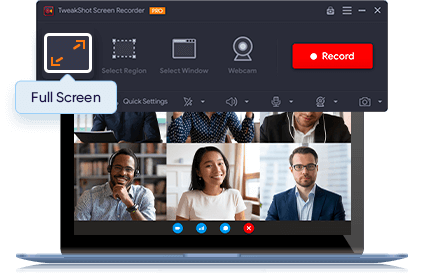
Kliknij tutaj, aby pobrać rejestrator ekranu Tweakshot
TweakShot to doskonały program do nagrywania ekranu na pulpicie, który oferuje mnóstwo narzędzi do robienia różnego rodzaju migawek i rejestrowania działań na ekranie. Obsługuje nawet ekran nagrywania w jakości 4K i rozdzielczości HD z dźwiękiem systemowym lub mikrofonem. Aplikacja dla systemu Windows obsługuje nagrywanie za pomocą kamery internetowej i natychmiast rejestruje filmy w najlepszych rozdzielczościach, w tym 4K. Dodatkowo narzędzie umożliwia nagrywanie ekranów z dźwiękiem systemowym oraz głosem narratora za pomocą mikrofonu.
Najszybszy sposób na przechwytywanie ekranu komputera.
Umożliwia użytkownikom nagrywanie wideo z czynnościami na ekranie.
Pomaga w udostępnianiu końcowego wyniku za pośrednictwem Cloud Storage.
Obsługuje nagrywanie z kamery internetowej.
Najlepszy sposób na nagrywanie filmów w jakości HD.
Zawiera narzędzia do przycinania, rozmycia, podświetlania pikseli, dodawania tekstów itp.
Ograniczone funkcjonalności w wersji próbnej.
Darmowa wersja obsługuje nagrywanie przez 10 minut tylko ze znakiem wodnym.
2. Rejestrator ekranu iFun
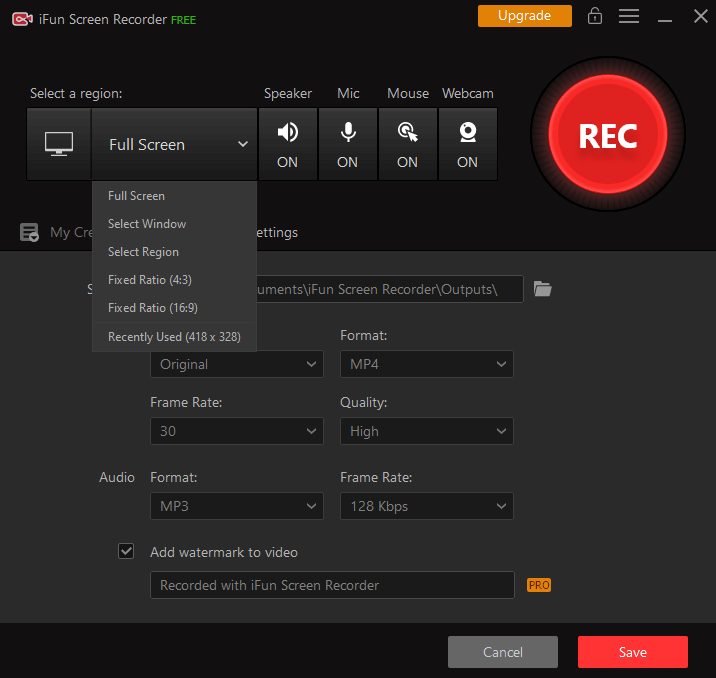
iFun Screen Recorder ma duży potencjał, aby podbić serca twórców treści wideo, którzy często szukają oprogramowania do nagrywania ekranu z dźwiękiem. Oferuje również mnóstwo narzędzi do edycji, które znacznie poprawiają jakość wideo poprzez przycinanie, łączenie i dzielenie nagranych filmów. Korzystanie z iFun Screen Recorder jest bezproblemowym procesem i wymaga tylko trzech kroków, aby korzystać z produktu. Po instalacji skonfiguruj preferencje, niezależnie od tego, czy chcesz nagrać cały ekran, czy wybrane regiony> Naciśnij przycisk Nagraj> Zapisz i edytuj ostateczny wynik.
Przyjazny dla użytkownika interfejs.
Elastyczne narzędzia do przechwytywania ekranu.
Obsługuje nagrywanie Facecam.
Zapewnia brak opóźnień podczas nagrywania HD.
Obsługuje przechwytywanie zrzutów ekranu podczas nagrywania.
Kompatybilny z wieloma wyjściami do konwersji
Dostępne tylko dla systemu Windows.
Ograniczone funkcje dostępne w wersji próbnej.
3. Rejestrator ekranu Movavi:
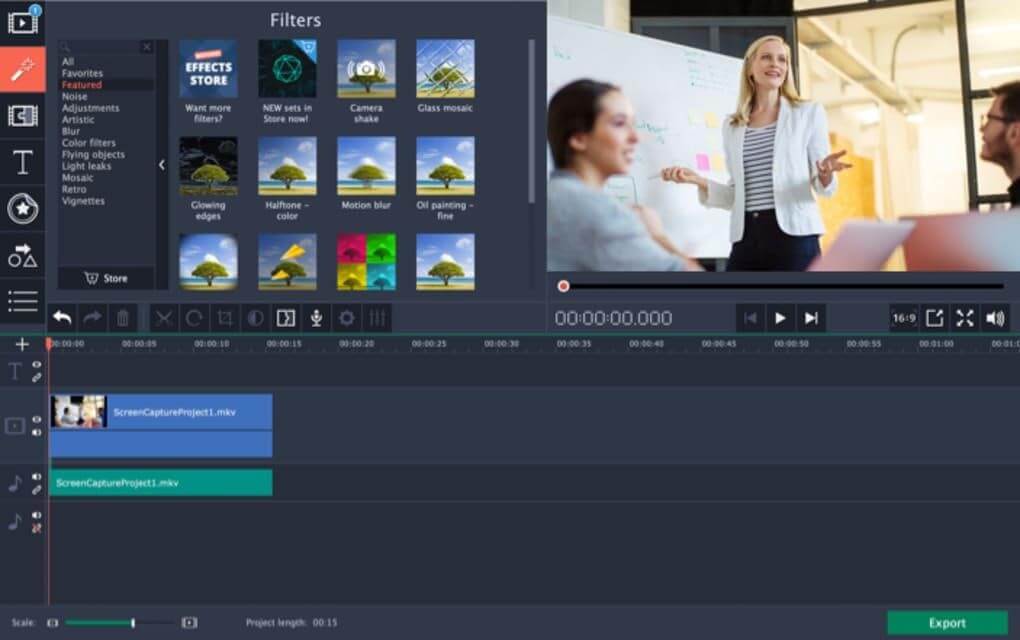
Pobierz Movavi Screen Recorder
Movavi Screen Recorder to jedna z najlepszych aplikacji na liście. Jest wyposażony w intuicyjny interfejs, który ułatwia korzystanie. Movavi Screen Recorder oferuje wszystkie istotne funkcje w przystępnej cenie. W przeciwieństwie do wielu innych nagrywarek ekranu premium na PC, nie obciąża zasobów systemowych. Za pomocą aplikacji możesz łatwo tworzyć GIF-y. Biorąc pod uwagę wszystkie jego funkcje, jest to jeden z najlepszych rejestratorów ekranu dla systemu Windows 10 (płatny).
Posiada opcję nagrywania kamery internetowej
Umożliwia oddzielne nagrywanie ekranu i dźwięku
Zaplanowane nagrywanie
Twórz GIF-y
Wyświetlanie myszy podczas nagrywania ekranu
Zrób zrzuty ekranu
Obsługuje różne formaty wideo
Światło na zasobach systemowych
Brakuje narzędzia do edycji wideo
Tylko wersja próbna umożliwia nagrywanie do 5 minut
4. Filmora Scrn:
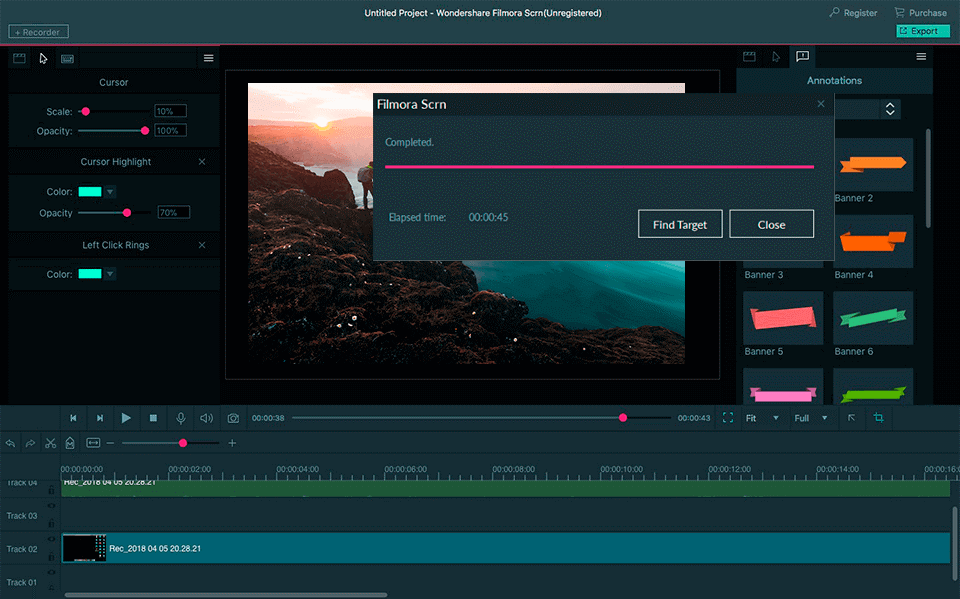
Pobierz Filmora Scrn
Ta Filmora jest dobrze rozpoznawalną nazwą w edycji i przechwytywaniu wideo. Nie zawiódł w żadnej sekcji, w której postawił stopę, a nagrywanie ekranu również nie jest wyjątkiem. Filmora Scrn oferuje nowoczesny interfejs i jest wyposażony w kilka bardzo istotnych funkcji, które nie są dostępne z wieloma innymi opcjami na liście, takimi jak obsługa nagrywania 4K i zmienna liczba klatek na sekundę. Ten Filmora Scrn jest zdecydowanie jednym z najlepszych rejestratorów ekranu na PC.
Jednoczesne nagrywanie z kamery internetowej i ekranu
Tryb obrazu w obrazie
Opcja zmiennej szybkości klatek
Obsługuje nagrywanie 4K
Obsługuje wiele formatów plików
Opcje przesuwania
Możliwość rysowania ekranu w czasie rzeczywistym
Narzędzie do edycji nie jest wystarczająco wyposażone
Zauważalny wpływ na wydajność systemu
5. Retrospekcja
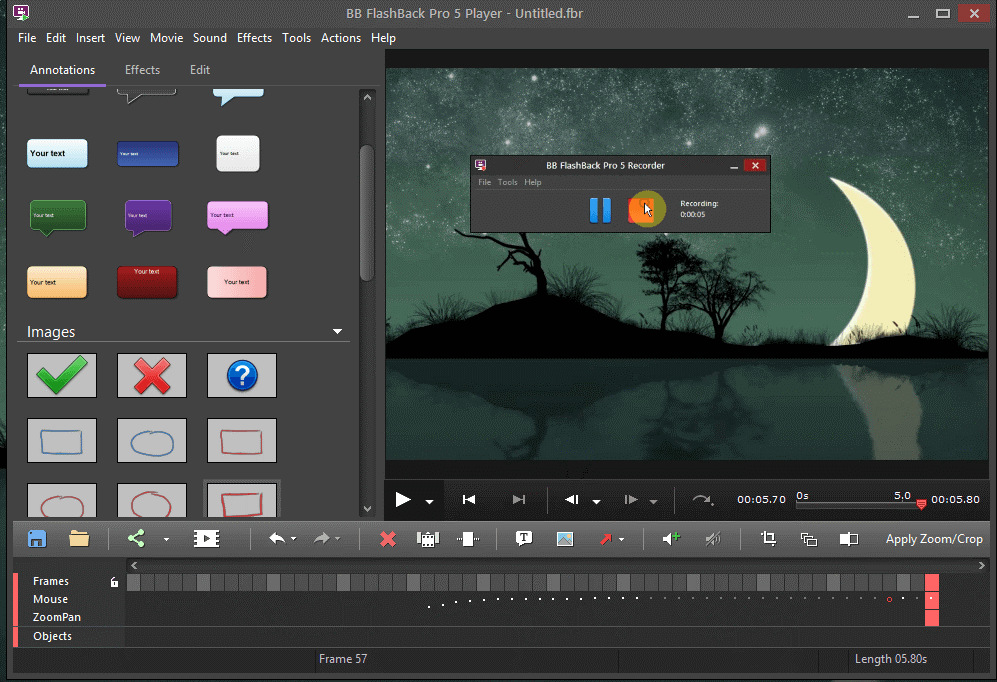

Pobierz FlashBack
FlashBack to kolejny popularny rejestrator ekranu na PC. Chociaż czasami jest pomijany ze względu na wyższą cenę końcową, oferuje świetną mieszankę funkcji. Zwłaszcza funkcja nagrywania wielu monitorów w tym samym czasie zapewnia dużą wartość. Opcje powiększania i przesuwania są standardem w branży, dlatego nie zasługują na specjalne brawa. Biorąc wszystko pod uwagę, jest to zdecydowanie świetny rejestrator ekranu dla systemu Windows 10.
Umożliwia nagrywanie wielu monitorów
Zawiera kamerę internetową
Niestandardowe znaki wodne
Opcje powiększania i przesuwania
Brakuje wielu drobnych i oczywistych funkcji
Nie śledzi ruchu używanego systemu Windows
Po droższej stronie
6. Mój rejestrator ekranu Pro
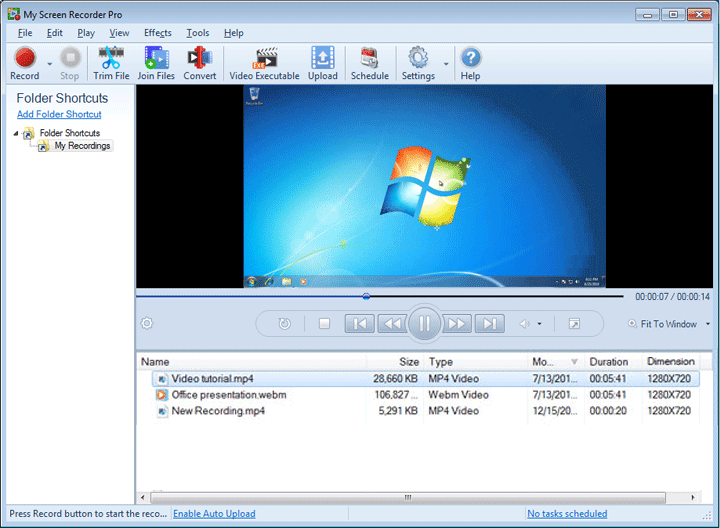
Pobierz mój rejestrator ekranu Pro
My Screen Recorder Pro to kolejne popularne rozwiązanie do nagrywania ekranu na PC. Jednak ekstremalna cena oprogramowania prawie zabija oprogramowanie. Pozwala na wszystkie podstawowe funkcje, których potrzebujesz od rejestratora ekranu dla systemu Windows 10, takiego jak Zaplanowane nagrywanie. Chociaż jest to absolutnie jeden z najlepszych rejestratorów ekranu na PC, biorąc pod uwagę jego funkcje i interfejs, nic nie usprawiedliwia jego ekstremalnych cen.
Opcja nagrywania ekranu mobilnego wraz z kamerą internetową i ekranem komputera
Zaplanowane nagrywanie
Wiele opcji wyjściowych
Automatyczne przesyłanie nagrań na dowolne konto FTP
Ograniczone opcje edycji
Bardzo drogie
Nie mogę robić zrzutów ekranu
Najlepszy rejestrator ekranu na PC (bezpłatny)
1. Darmowa kamera:
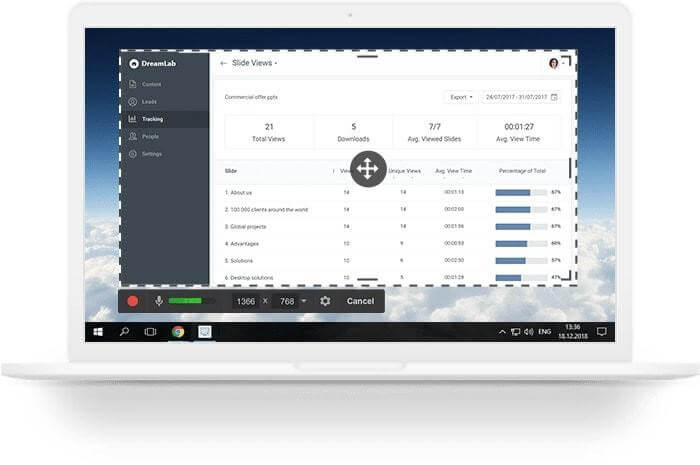
Pobierz bezpłatną kamerę
Darmowa kamera jest tym, czego oczekujesz od wolnego oprogramowania. W przeciwieństwie do większości bezpłatnego oprogramowania w jakimkolwiek segmencie, Free Cam nie denerwuje użytkowników bezużytecznymi reklamami, znakami wodnymi i innymi ograniczeniami. Free Cam umożliwia przesyłanie filmów do YouTube bezpośrednio z aplikacji. Oprogramowanie oferuje również funkcję, która pozwala udoskonalić nagrany dźwięk i usunąć szumy tła, dzięki czemu nie trzeba w tym celu przeskakiwać do innej aplikacji. Nagrywanie wysokiej jakości i szeroki wybór efektów dźwiękowych wraz z innymi funkcjami zmusza nas do przekonania, że jest to w rzeczywistości jeden z najlepszych darmowych rejestratorów ekranu na PC.
Brak znaków wodnych, ograniczeń czasowych lub reklam
Pomaga usunąć szumy w tle
Wybór efektów dźwiękowych
Umożliwia przesyłanie bezpośrednio przez aplikację
Rozdzielczość wysokiej jakości
Pomaga w nagrywaniu nagrań głosowych
Nowoczesny interfejs
Pozwala zapisywać filmy tylko w formacie WMV
Brak nagrywania z kamery internetowej
2. UdostępnijX:
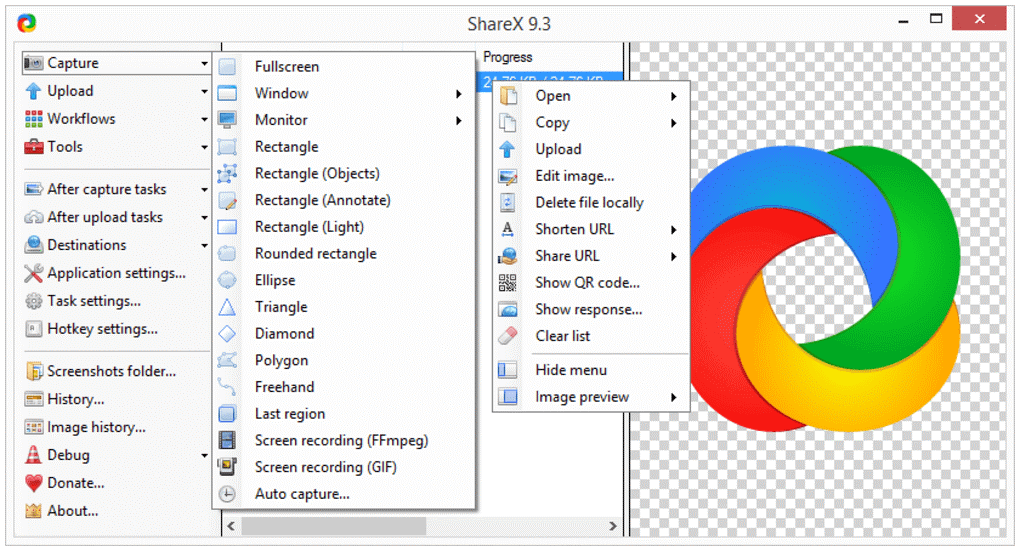
Pobierz UdostępnijX
ShareX to kolejny popularny i jeden z najlepszych darmowych rejestratorów ekranu na PC. Chociaż ma kilka wad, takich jak brak nagrywania z kamery internetowej, brak edytora wideo i nagrywanie gier niskiej jakości, z pewnością może zaimponować użytkownikom. Po pierwsze, pozwala wygodnie nagrywać dowolny region ekranu komputera, nawet wybór zestawu głośnomówiącego. Możesz także przypisać skróty klawiszowe, aby uprościć pracę z aplikacją. Niestandardowe znaki wodne i efekty kolorystyczne sprawiają, że nagranie jest bardziej tego warte. Biorąc wszystko pod uwagę, jest to zdecydowanie jeden z najlepszych darmowych rejestratorów ekranu na PC.
Nagraj pełny ekran, region, okno lub zaznaczenie odręczne
Skróty klawiszowe ułatwiające nawigację
Umożliwia importowanie istniejących filmów, muzyki i zdjęć przed utworzeniem ostatecznego wyniku
Niestandardowe znaki wodne i efekty kolorystyczne
Nagrywanie gry o niskiej jakości
Brak nagrywania z kamery internetowej
Brak edytora wideo
3. TinyTake:
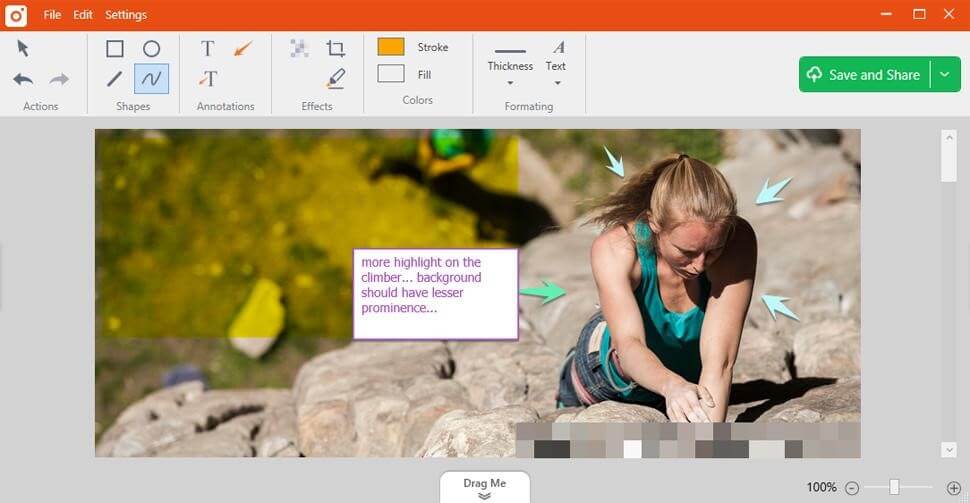
Pobierz TinyTake
TinyTake jest jednym z tych programów, które mają dostępne wersje płatne i bezpłatne i zachowują najważniejsze funkcje zarezerwowane dla płatnych użytkowników. TinyTake zdecydowanie działa również w bezpłatnej wersji. Z drugiej strony możesz przypisać skróty klawiszowe, aby wygodnie poruszać się po aplikacji. Posiada również dużą pamięć masową w chmurze, do której możesz uzyskać dostęp z dowolnego urządzenia, aby pomóc Ci pozostać przy ważnych nagraniach. Chociaż edycja ogranicza się tylko do podstawowych funkcji, posiadanie samego edytora jest błogosławieństwem dzięki bezpłatnej aplikacji do nagrywania ekranu, ponieważ wiele płatnych aplikacji nie ma takiej funkcjonalności. Biorąc to wszystko pod uwagę, TinyTake jest zdecydowanie jednym z najlepszych darmowych rejestratorów ekranu na PC.
Operacja wsadowa
Niestandardowe klawisze skrótów do łatwej pracy z oprogramowaniem
Wbudowana przeglądarka online obrazów, filmów i dokumentów
Galeria w chmurze
Darmowa wersja ma 5-minutowy limit
Obsługuje tylko MP4 jako wersję wyjściową
Edycja podstawowa
4. Studio OBS
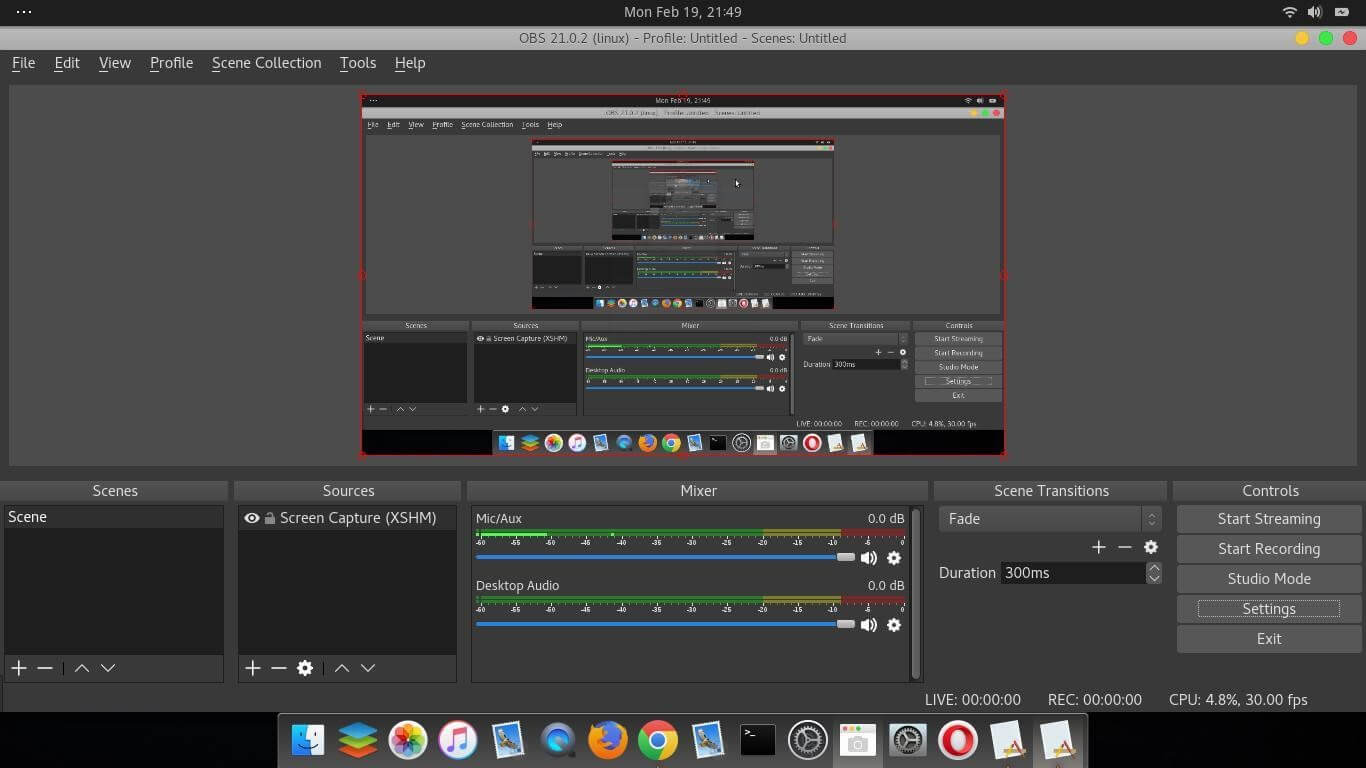
Pobierz Studio OBS
W przeciwieństwie do TinyTake OBS Studio jest pełnoprawnym rejestratorem ekranu, mimo że jest bezpłatny. Oprogramowanie nie umieszcza znaku wodnego na nagranym filmie i nie ma żadnego ograniczenia czasowego. Najbardziej wyróżnioną cechą jest to, że obsługuje różne witryny strumieniowe po wyjęciu z pudełka. Jest również wyposażony w mikser audio po wyjęciu z pudełka. Jeśli potrafisz poradzić sobie z dość skomplikowanym interfejsem użytkownika, jest to zdecydowanie jeden z najbardziej funkcjonalnych i najlepszych darmowych rejestratorów ekranu dla systemu Windows 10.
Brak znaków wodnych
Wbudowany mikser audio dla żądanego wyjścia
Zaawansowana opcja konfiguracji
Obsługuje wiele witryn strumieniowych po wyjęciu z pudełka
Nie ma limitu nagrywania
Niezdarny interfejs
nie jest intuicyjny
Nie nadaje się do szybkiego nagrywania ekranu
5. CamStudio:
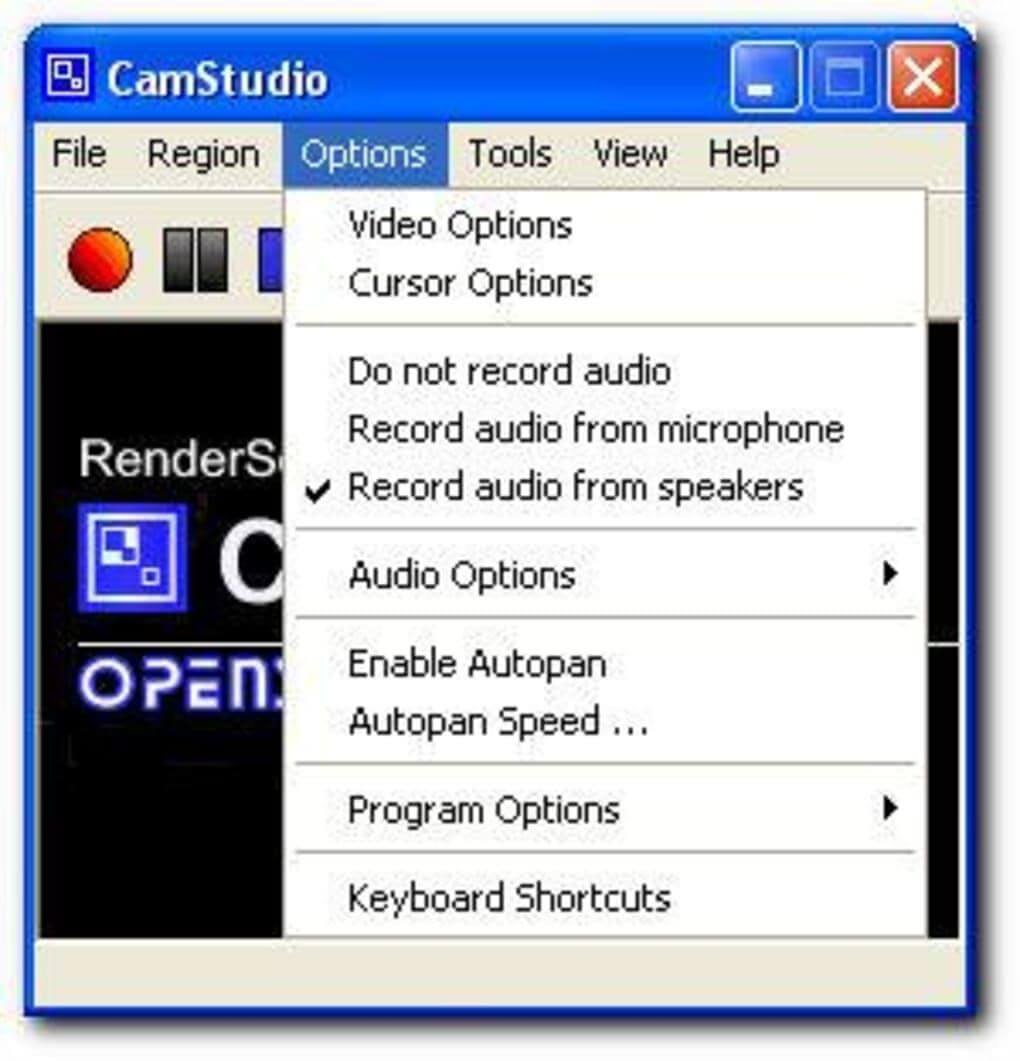
Pobierz CamStudio
CamStudio to ostatni rejestrator ekranu na naszej liście. Po pierwsze, CamStudio całkowicie nie imponuje nam swoim interfejsem. Wydaje się, że interfejsu nigdy nie było na ich liście. Oferuje tylko podstawowe funkcje, tj. może pomóc w nagrywaniu ekranu komputera i to wszystko. Jeśli to jedyna rzecz, której potrzebujesz, zdecydowanie możesz spróbować użyć tej aplikacji, w przeciwnym razie sugeruję użycie jednej z wyżej wymienionych aplikacji.
Tworzy wideo z ekranem na ekranie
Kursor niestandardowy
Opcje niestandardowej jakości wideo
Interfejs wydaje się naprawdę stary
Zezwala na wyjście tylko w AVI
Dźwięk często nie jest zsynchronizowany
Często Zadawane Pytania:
Jaki jest najlepszy rejestrator ekranu na PC?
Po przetestowaniu wielu różnych aplikacji odkryliśmy, że TweakShot Screen Recorder firmy Tweaking Technologies jest najbardziej wydajnym i skutecznym oprogramowaniem do nagrywania ekranu na liście. Jeśli jednak szukasz darmowego rozwiązania, Free Cam to niesamowite rozwiązanie. Aby szczegółowo przyjrzeć się wszystkim ich funkcjom, przejdź do poniższej sekcji.
Czy możesz nagrywać ekran swojego komputera bez żadnej aplikacji innej firmy?
Tak, w systemie Windows 10 możesz łatwo nagrywać ekran komputera bez żadnej aplikacji innej firmy. System Windows 10 jest wyposażony w pasek gier Xbox, który jest przeznaczony przede wszystkim dla graczy do nagrywania gier. Nie ma jednak ograniczeń dotyczących tego, czego nie można nagrać. Ponadto może być konieczne dostosowanie kilku ustawień, aby działała płynnie.
Tym samym kończymy naszą listę 10 najlepszych rejestratorów ekranu dla systemu Windows 10. Mam nadzieję, że informacje okazały się pomocne. Jeśli masz jakieś pytania, daj nam znać w sekcji komentarzy poniżej. Poinformuj nas o swoich doświadczeniach z którąkolwiek z tych aplikacji. Odwiedzaj Tweak Library, aby uzyskać więcej takich treści związanych z technologią.